[极速一键重装系统]win10高清音频管理器 怎么设置
软件介绍
[极速一键重装系统]win10高清音频管理器 怎么设置
高清晰音频管理器的作用是管理声音的,相当于任务管理器的作用是管理电脑的启动程序。是属于音频的高级选项,里面可以选择设置声音场景,声道等特效。当需要对高清音频管理器进行设置时,我们改怎么处理?想了解这个方法的朋友,可以看看小编以下的方法。
系统推荐:系统族GHOST WIN10 32位 专业版系统下载
首先安装“realtek高清晰音频管理器”软件,安装过程较为简单,百度该软件,选择知名网站下载即可
在安装完成,并按提示重启电脑后,在右下角的隐藏角标中,双击该软件的图标,打开“realtek高清晰音频管理器”

打开后,我们会看到设置面板,分别有扬声器、麦克风等设置大项,在扬声器设置项中我们可以调节音量、喇叭组态、音效、室内校正、默认格式等,这些设置按个人喜好设置



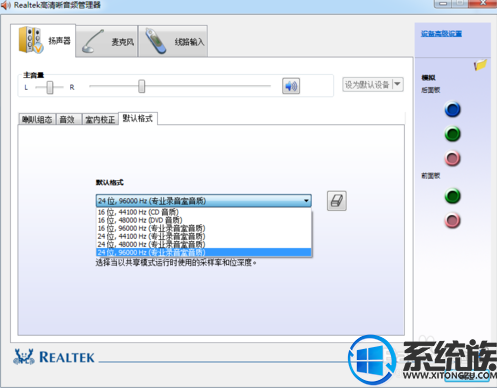
在麦克风选项中,我们可以设置麦克风的音量、噪声抑制、回声消除、默认格式等,建议打开噪声抑制、回声消除以提高我们的语音质量


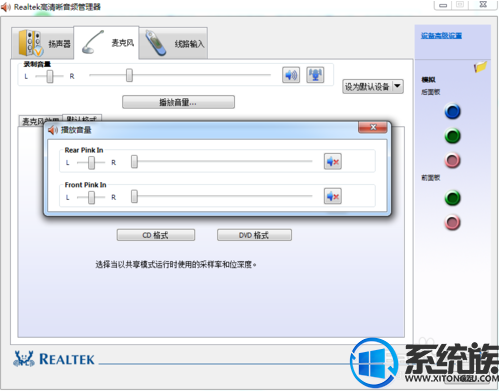
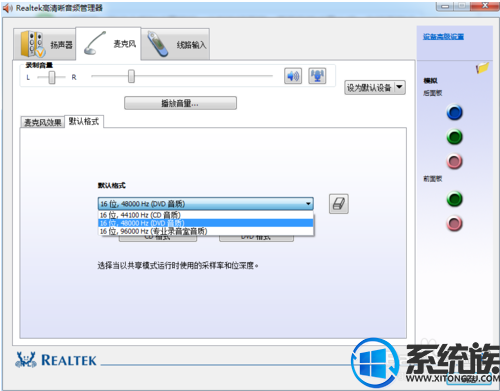
最好讲最重要的输入输出插孔设置,该项设置在设置面板的右边,按照处理芯片的不同,插孔数量也略有不同,但是设置都是一样的
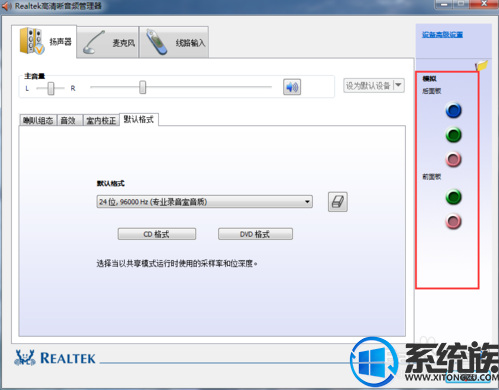
如果我们这在前面的插孔中分别插入了两个音响,那么这时一个音响是不会有声音的,因为默认是一个耳机一个麦克风,那么我们该怎么改变他呢?我们只需要选中设置界面和主机对应的那个插孔,右键---连接器重新分配,即可进行设置,当然,后面的主机插孔一样可以按自己的喜好设置
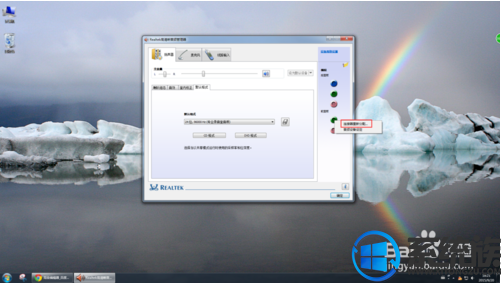
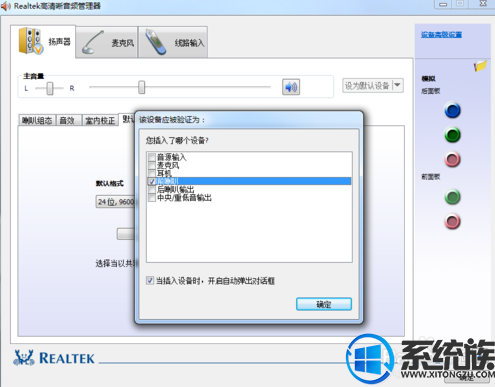
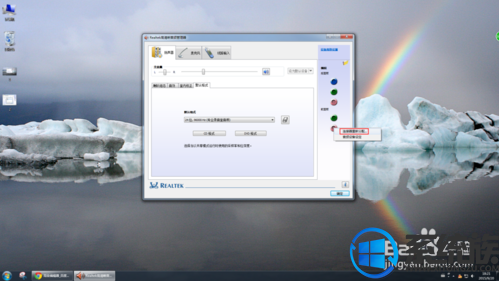
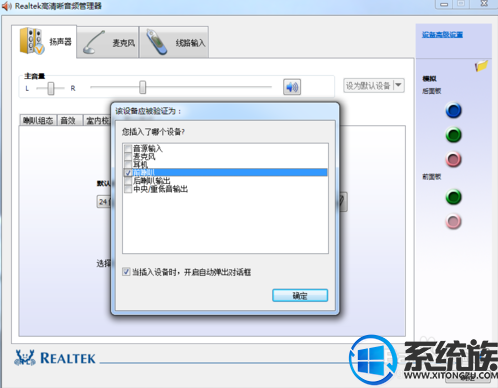
以上就是win10高清音频管理器 怎么设置的方法了,如果你也遇到了同样的问题,不妨按照以上教程方法尝试一下吧,希望系统族小编能帮到大家。
高清晰音频管理器的作用是管理声音的,相当于任务管理器的作用是管理电脑的启动程序。是属于音频的高级选项,里面可以选择设置声音场景,声道等特效。当需要对高清音频管理器进行设置时,我们改怎么处理?想了解这个方法的朋友,可以看看小编以下的方法。
系统推荐:系统族GHOST WIN10 32位 专业版系统下载
首先安装“realtek高清晰音频管理器”软件,安装过程较为简单,百度该软件,选择知名网站下载即可
在安装完成,并按提示重启电脑后,在右下角的隐藏角标中,双击该软件的图标,打开“realtek高清晰音频管理器”

打开后,我们会看到设置面板,分别有扬声器、麦克风等设置大项,在扬声器设置项中我们可以调节音量、喇叭组态、音效、室内校正、默认格式等,这些设置按个人喜好设置



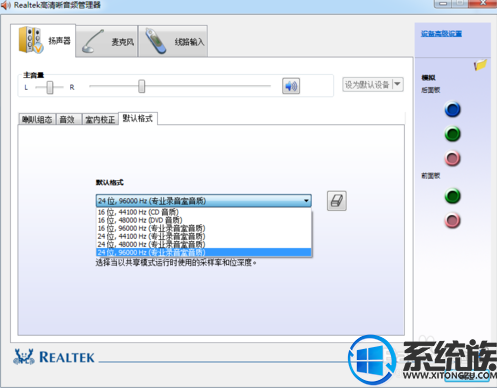
在麦克风选项中,我们可以设置麦克风的音量、噪声抑制、回声消除、默认格式等,建议打开噪声抑制、回声消除以提高我们的语音质量


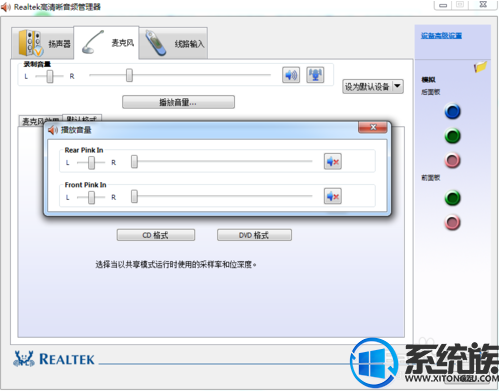
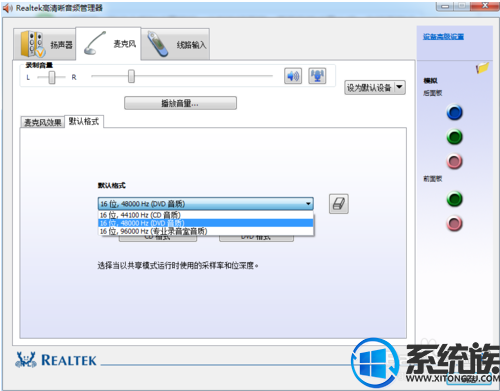
最好讲最重要的输入输出插孔设置,该项设置在设置面板的右边,按照处理芯片的不同,插孔数量也略有不同,但是设置都是一样的
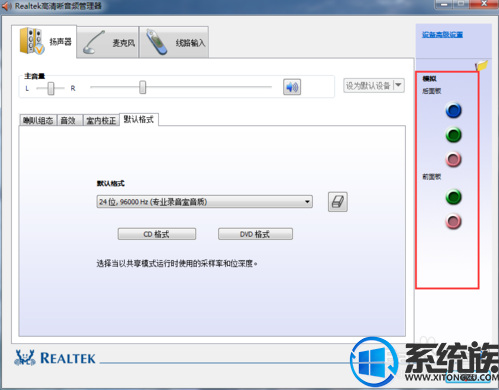
如果我们这在前面的插孔中分别插入了两个音响,那么这时一个音响是不会有声音的,因为默认是一个耳机一个麦克风,那么我们该怎么改变他呢?我们只需要选中设置界面和主机对应的那个插孔,右键---连接器重新分配,即可进行设置,当然,后面的主机插孔一样可以按自己的喜好设置
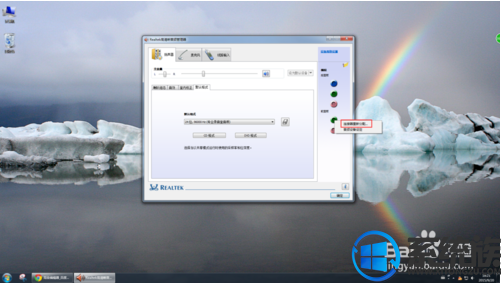
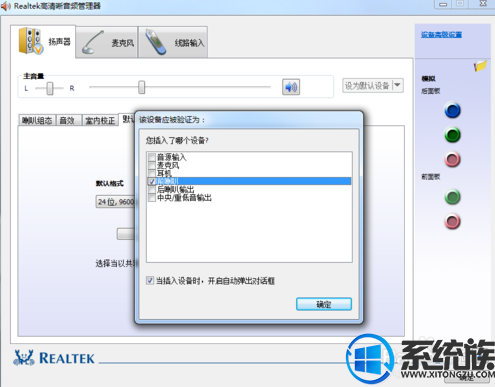
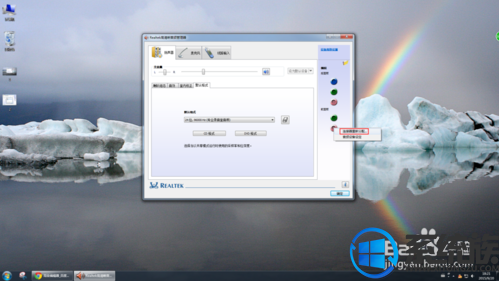
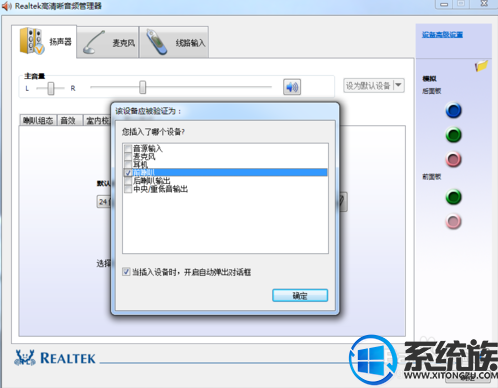
以上就是win10高清音频管理器 怎么设置的方法了,如果你也遇到了同样的问题,不妨按照以上教程方法尝试一下吧,希望系统族小编能帮到大家。
更多>>U老九推荐教程
- [小兵一键重装系统]win10预装office用不惯想卸载不了怎么办
- [绿萝一键重装系统]win10重置此电脑恢复环境找不到要如何处理
- [聪明狗一键重装系统]win10系统下如何设置调试校准游戏手柄
- [小苹果一键重装系统]win10怎么设置系统时间跟北京时间同步?
- [大番茄一键重装系统]win10免费升级已结束,Windows10免费升级通
- [蜻蜓一键重装系统]win10 如何修改注册表权限|win10 修改注册表
- [黑云一键重装系统]win10文件夹视频缩略图设置显示的方法介绍
- [易捷一键重装系统]Win10专业版系统快速截图的两种方法
- [胖子一键重装系统]win10服务无法打开定位怎么办
- [蜻蜓一键重装系统]如何解决win10系统电脑屏幕连接到投影仪无法
- [小强一键重装系统]如何在win10系统中添加新用户
- [桔子一键重装系统]重装win10开机黑屏显示uxtheme.dll丢失怎么办
- [完美一键重装系统]win10临时文件一直无法删除怎么办?
- [360一键重装系统]更新win10 1079失败的解决方法
- [小熊一键重装系统]怎么解决win10系统中没有关联的电子邮件?
- [小马一键重装系统]win10复制文件非常慢要如何设置加快
- [桔子一键重装系统]win10如何设置代理IP上网|win10设置代理ip方
- [韩博士一键重装系统]卸载了win10的内置应用后如何恢复
- [小鱼一键重装系统]QQ远程可以控制win10电脑吗|QQ远程控制win10
- [绿萝一键重装系统]win10重置此电脑恢复环境找不到要如何处理
更多>>U老九热门下载
- [雨林木风一键重装系统]萝卜家园win10中ntoskrnl.exe进程占用很
- [装机吧一键重装系统]Win10系统中vc++打开文件夹无响应或直接卡
- [雨林风木一键重装系统]win10玩游戏键盘失灵或延迟的解决措施
- [冰封一键重装系统]win10开始菜单应用磁贴变成灰色无法打开的修
- [大白菜一键重装系统]开启ahci要怎么操作?
- [洋葱头一键重装系统]win10中elecworks无法连接到数据库怎么办?
- [老友一键重装系统]win10 1709打不开开始菜单怎么办|win10 1709
- [雨木风林一键重装系统]Win10系统C盘内的packages文件夹是什么?
- [懒人一键重装系统]查看win10控制面板中已安装更新显示管理员已
- [智能一键重装系统]Win10系统开机后键盘上的numlock不亮怎么办?
更多>>U老九电脑课堂



![[好用一键重装系统]themepack 怎么使用win10|win10保存.themepac](http://www.ulaojiu.com/uploads/allimg/180506/1_050614402321Z.png)
![[小鱼一键重装系统]win10开机欢迎怎么关闭|win10开机欢迎关闭方](http://www.ulaojiu.com/uploads/allimg/180506/1_05061434013106.png)